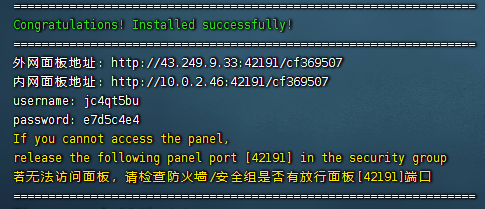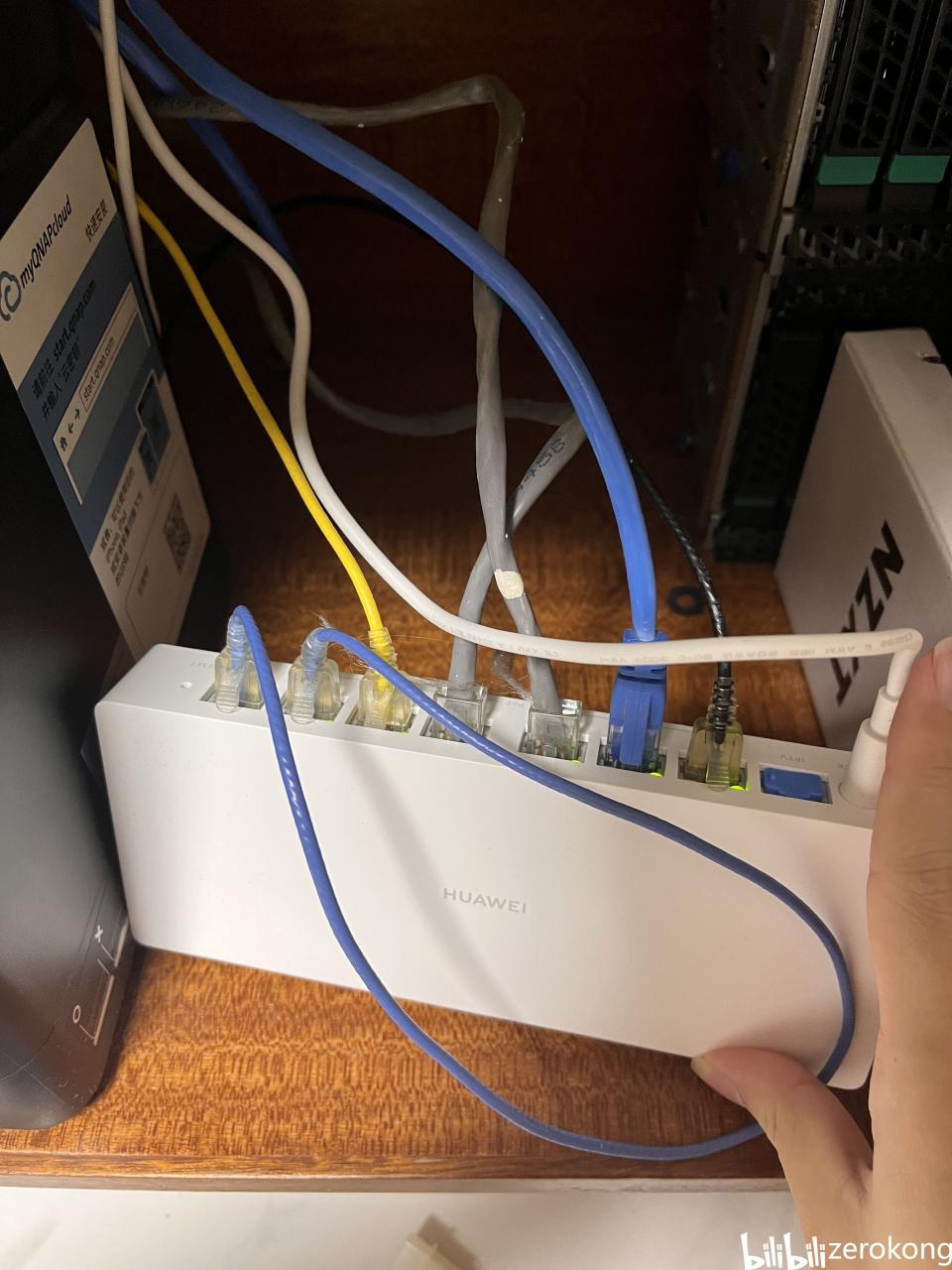首先安装arch linux
原教程
此教程由白狐制作(QQ:1522099983,B站)https://space.bilibili.com/1046640076,转载请勿删除此标记,此教程禁止用于盈利,诈骗等违法违纪操作。
准备工作:
注意:这篇教程适用于zerotermux(安卓)搭建Yunzai-Bot
首先先下载termux
链接:
https://wwp.lanzoub.com/iHhlj04l9lpg
打不开的话
可以自行下载
好教程正式开始
安装后打开,他会安装一下引导包。
然后,就是同意用户协议和给权限。
好了之后,之后就是我们云崽机器人的搭建方法了。
[同时,为了确保命令复制的准确性,请开启浏览器的电脑模式。]
l 正式开始:
我们先换个源,输入下面的命令,然后回车就开始换源了(高亮为一整条命令,全部复制下来,然后执行):
sed -i 's@^\(deb.*stable main\)$@#\1\ndeb https://mirrors.tuna.tsinghua.edu.cn/termux/termux-packages-24 stable main@' $PREFIX/etc/apt/sources.list && apt update && apt upgrade
之后就是全自动安装了。
注意:中间可能会卡一下,直接回车就行。
输入下面的命令,然后回车,安装curl和执行容器安装脚本。
pkg install -y curl ; bash -c "$(curl -L gitee.com/mo2/linux/raw/2/2)"
然后会出现下面的界面

填大写的Y,然后回车。
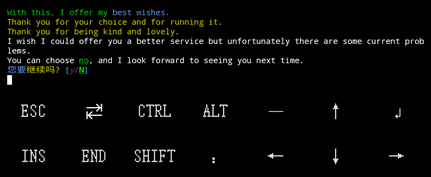
填小写的y,然后回车。
然后,就是比较重要的一步。
上一步执行之后,会出现下面的两种界面
第一种:红框中是gitee
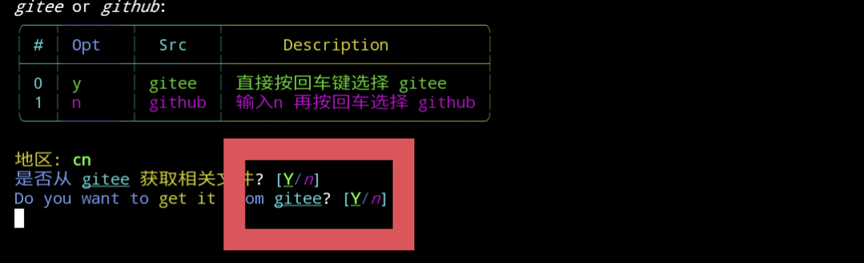
这里填大写的Y,然后回车。
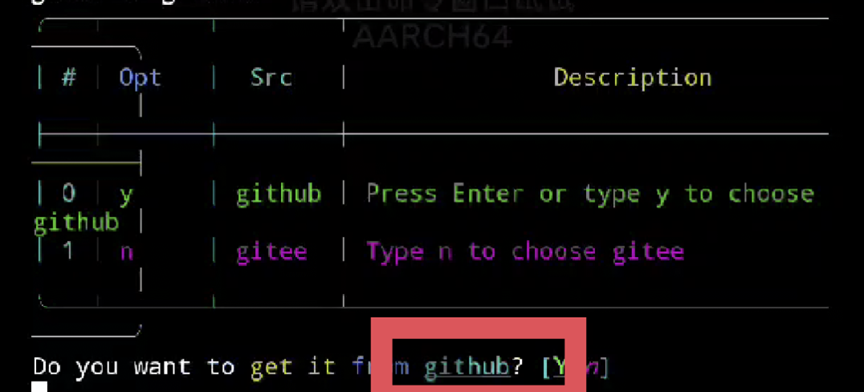
第二种:红框中是github
填小写的n,然后回车。
注意:这里看清楚在填,一定要看清楚
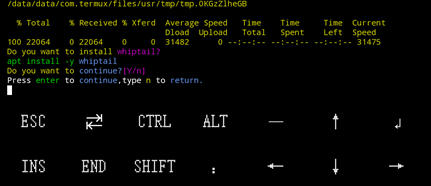
这里直接回车。
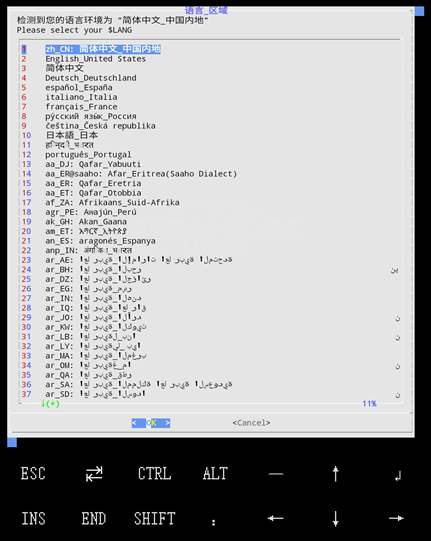
这里默认就是中文简体,所以我们直接回车。
+++++++++++++++++++++++++++++++++++++++++++++++++++++
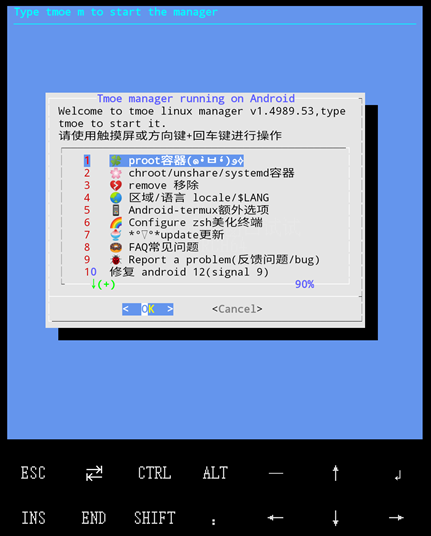
这里选择第二个让后回车
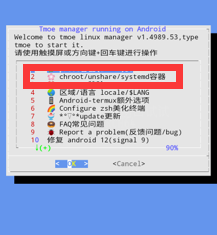
+++++++++++++++++++++++++++++++++++++++++++++++++
以下内容可能有些许出入遇到没有说明的就可以直接回车
++++++++++++++++++++++++++++++++++++++++++++++++++++++++
然后会回到这个界面,一样的,直接回车。
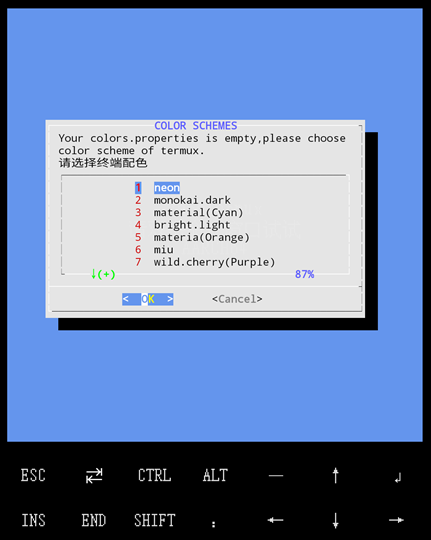
终端配色,看个人喜好[我选的是第二个],
下面是这些单词的翻译:
1. 霓虹灯色调
2. 黑暗色调
3. 青色色调
4. 明亮色调
5. 橙色色调
6. miu不知道是什么
7. 樱花紫色调
0. 跳过
选着好后,回车,就可以了。
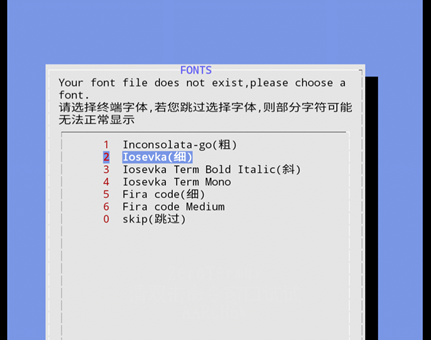
字体粗细,看个人喜好,我选的是6。
翻译懒得弄了,自己复制粘贴翻译吧。
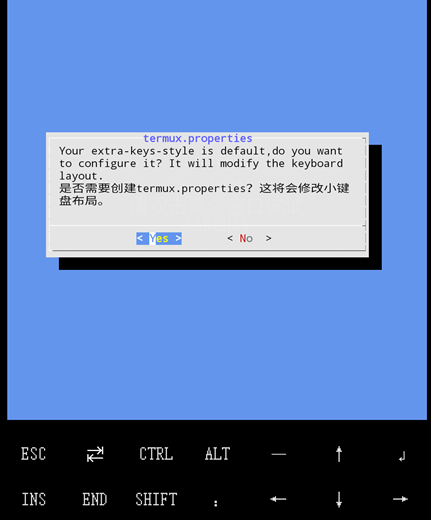
修改小键盘,这个可以方便我们之后改文件,
所以我们直接回车。
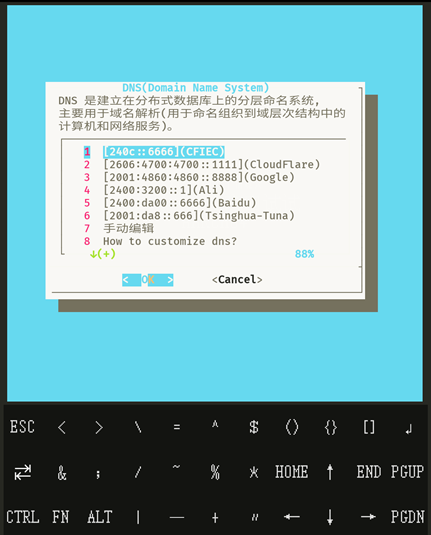
DNS解析,推荐第四个或者第五个。
注意:可以用小键盘上的方向键,来移动光标,
以此来选择,选好后,回车。
=============================分割线
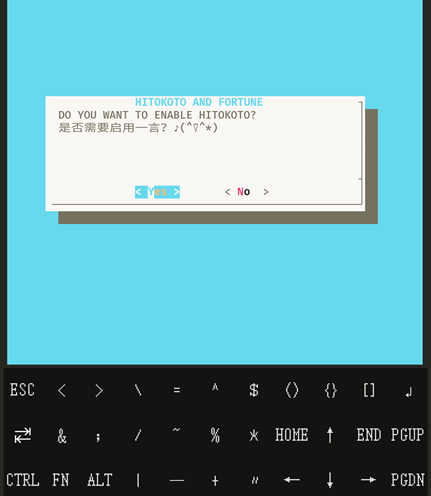
这里直接回车。
===============分割线==============
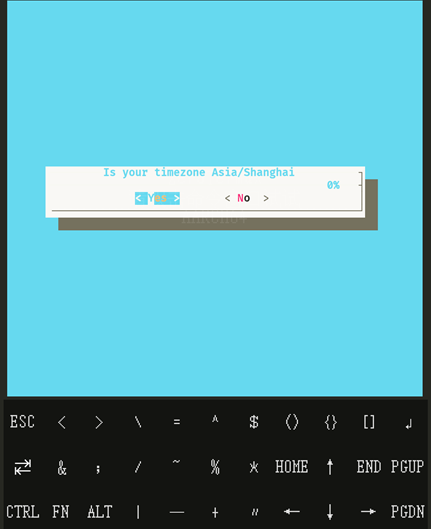
询问你的地区,只要你在中国大陆内,就直接回车。
===============分割线==============
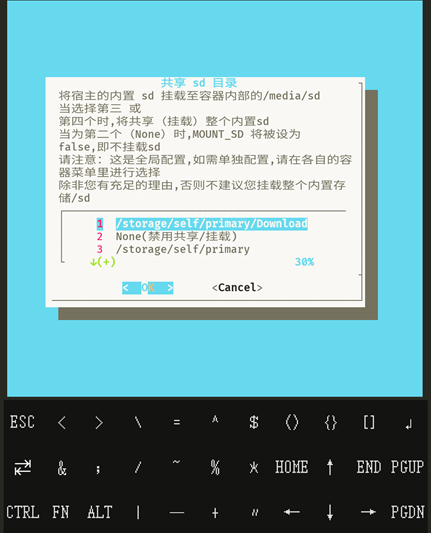
询问将要挂载的目录,直接回车就行。
===============分割线==============
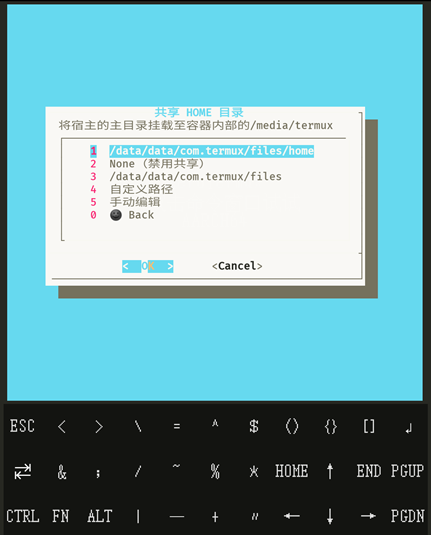
询问镜像文件下载后存再哪里,默认就行。
所以,我们直接回车。
===============分割线==============
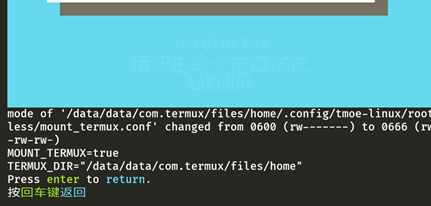
这里我们回车返回。
===============分割线==============
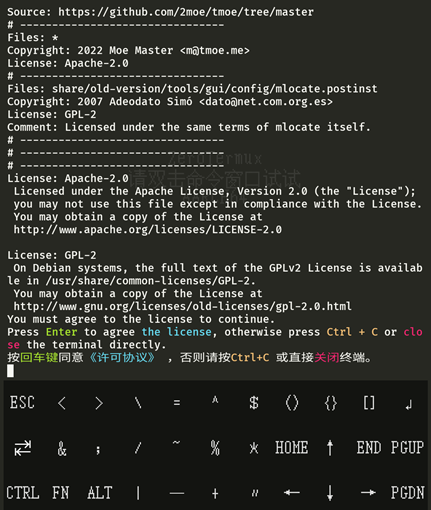
这里回车同意一下。
===============分割线==============
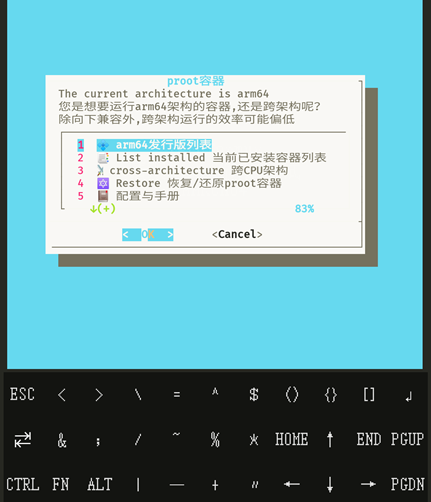
这里我们要选第一个,所以直接回车。
===============分割线==============
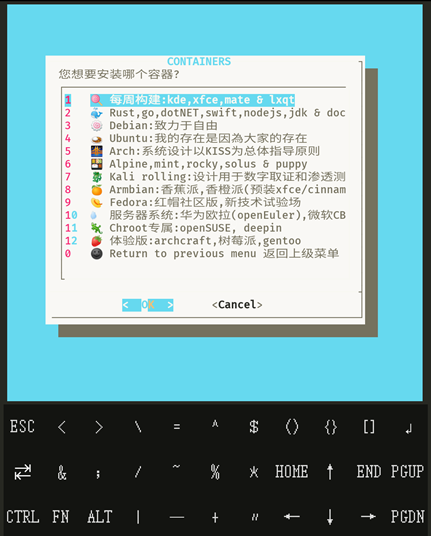
这里我们选Arch,也就是第五个。
选择之后回车。
===============分割线==============
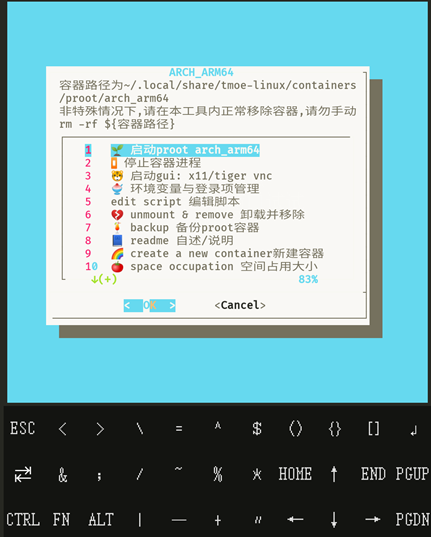
选第一个,然后回车。
===============分割线==============
之后就会开始安装Arch Linux
安装完了就会开始设置Arch Linux
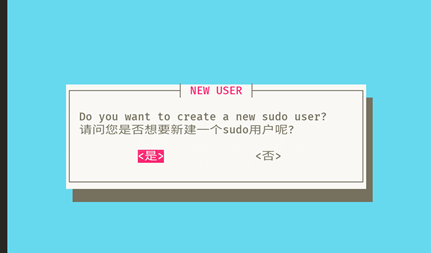
因为我们是要配置云崽的,
所以使用默认root用户就行,
选 否,然后回车。
===============分割线==============
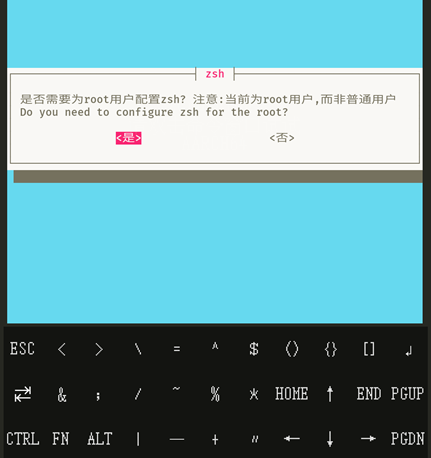
这里选 是,然后回车。
===============分割线==============
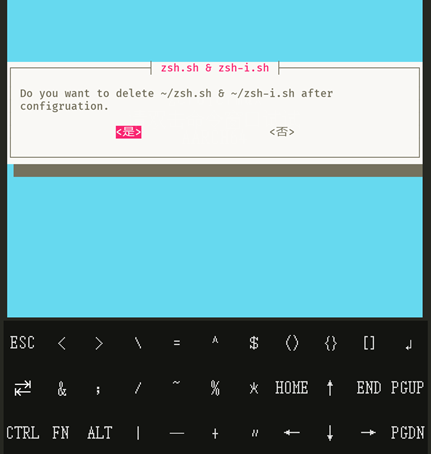
这里选 否,然后回车。
====
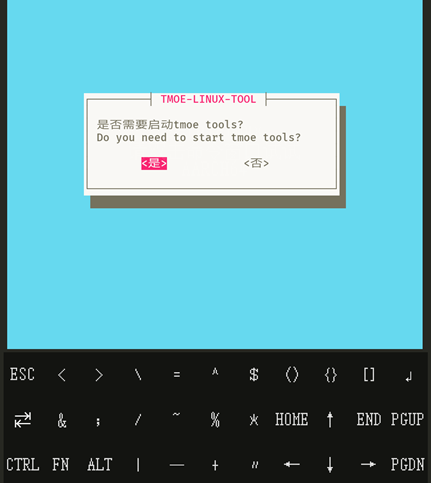
===========分割线==============
这里选 否,然后回车,如果之后需要的话,
可以用tmoe t 来启动。
===============分割线==============
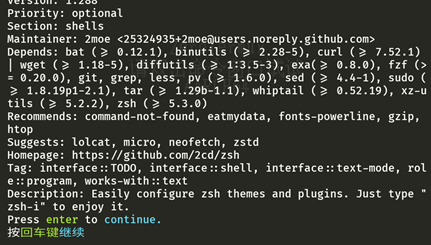
这里回车继续
===============分割线==============
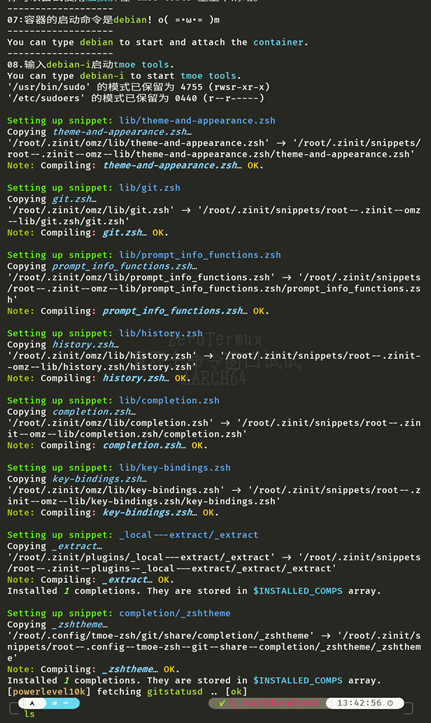
等到输出这些内容的时候,
Arch Linux就安装完成了。
++++++++++++++++++++++++++++++++++++++++++
开始安装宝塔面板
curl -sSO http://download.bt.cn/install/install_panel.sh && bash install_panel.sh 28615082
然后会问什么环境什么的直接y回车就好了
这个要很长时间根据自己的配置决定
安装完之后打bt 14有一个内网网址
在与安装termux的手机连接同一个网络下
把内网地址输入到浏览器里根据提示输入信息最终看到一下界面
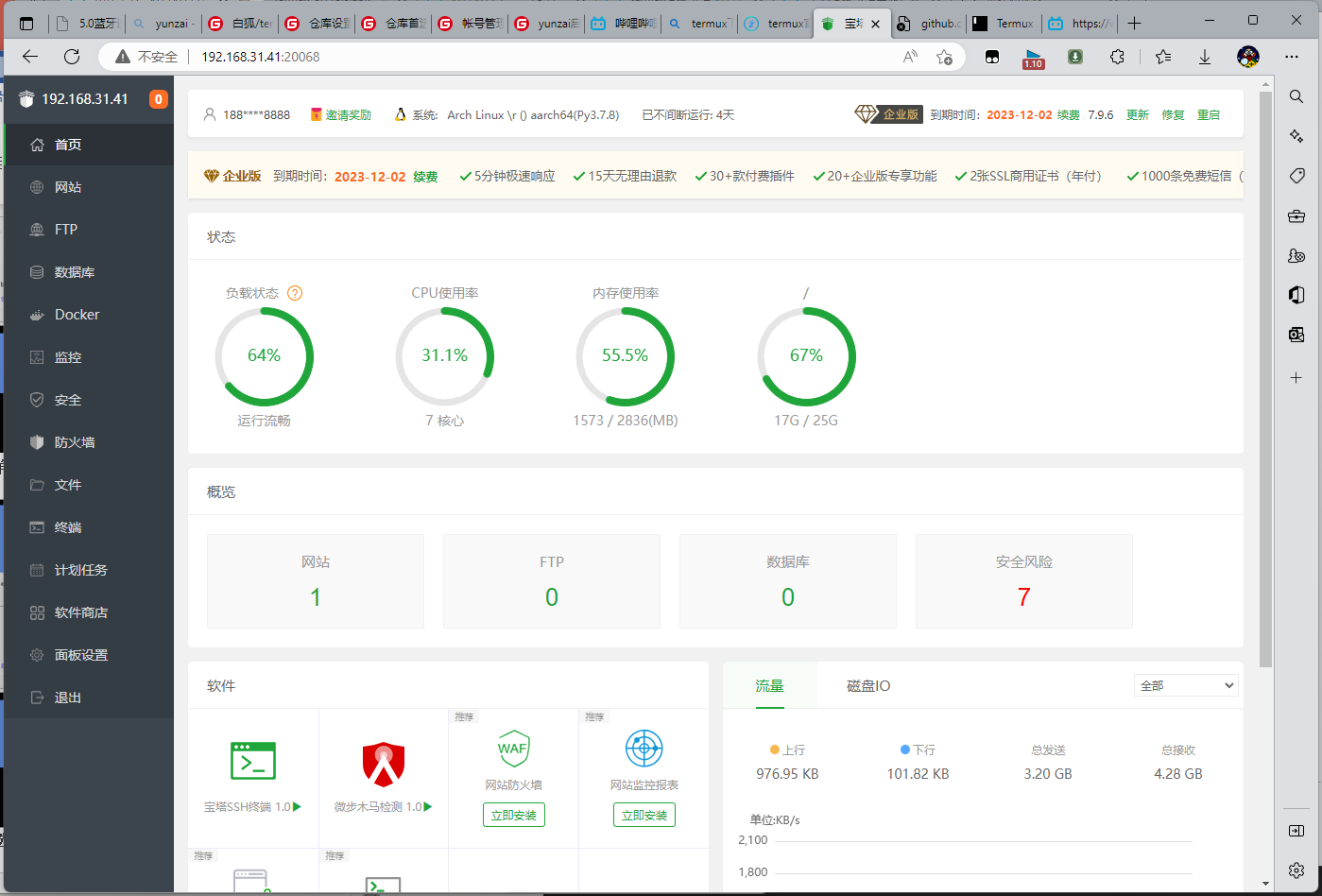
宝塔面板是可以搞 完全免费版的(你懂的)在这里不能详细说明是什么开心版的你自己自行百度吧
如果你是买的服务器的话用外网地址登录可以问你哪里的客服方法大同小异
++++++++++++++++++++++
然后开始安装yunzai
用@时雨◎星空
的一键安装bash <(curl -L gitee.com/TimeRainStarSky/TRSS_Yunzai/raw/main/Install.sh)就好
里面的内容特别全再次感谢@时雨◎星空
++++++++++++++++++++++++++++++++++
安装xfce
如下图

在arch终端上打tmoe t
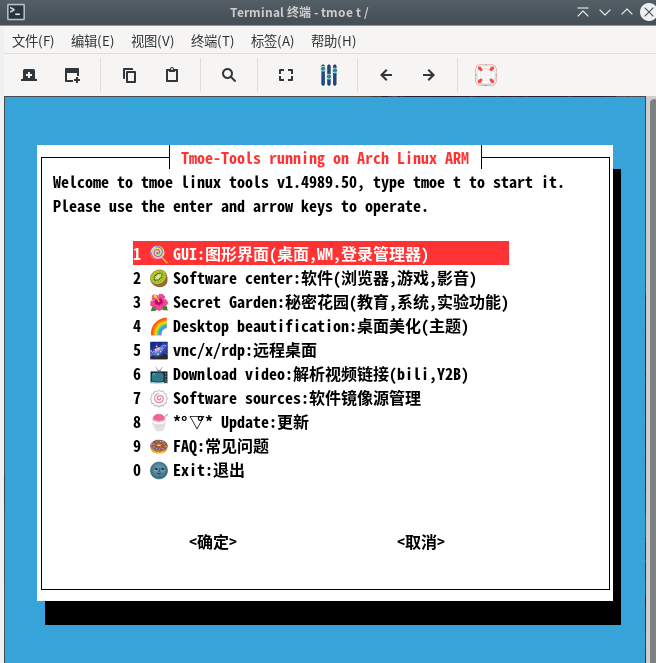
选第一个(如果想安装其他软件的话入QQ WX 可以根据提示安装)
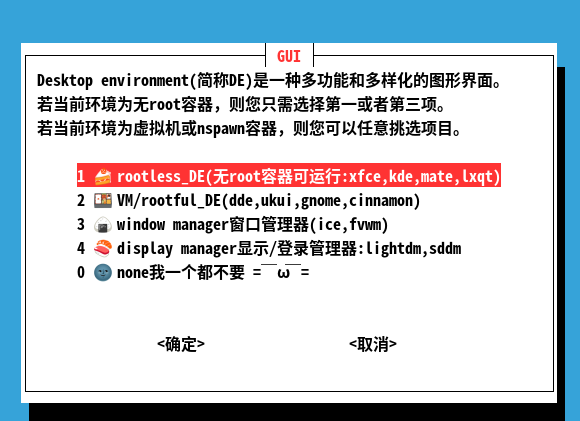
选第一个

选第一个
然后就安装了
还会自动安装vnc
端口就选5902
然后可以用vnc连接桌面
电脑端https://www.realvnc.com/en/connect/download/viewer/
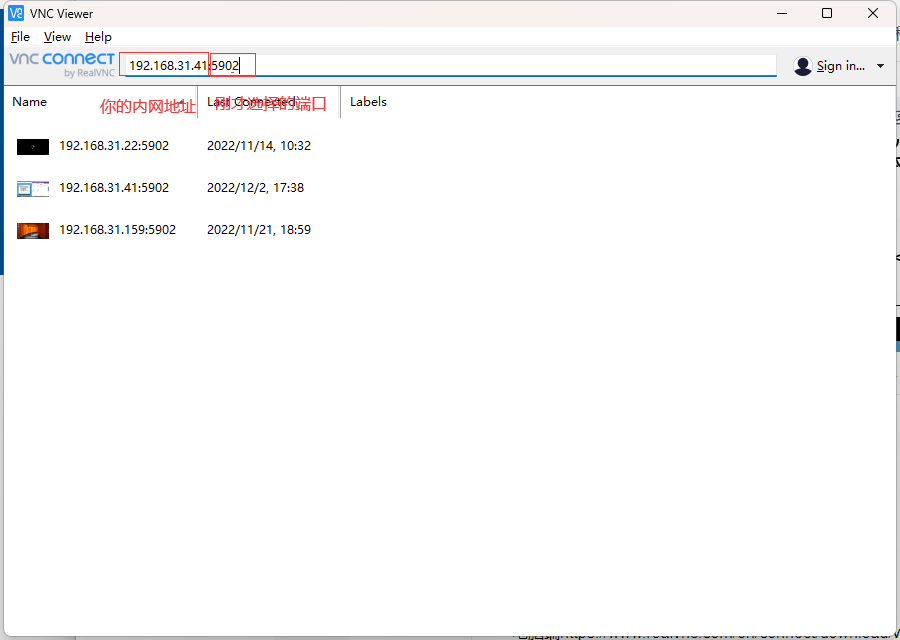
手机端https://a1.downbank.cn:8011/apk/vncviewer.apk?key=4013c25cc39f81dd712f979bbe47e9e0&uskey=bc6d24a4fd5b544737a1c27e13aeff3459f7fec1直接复制到浏览器会自动下载
打开后点+号
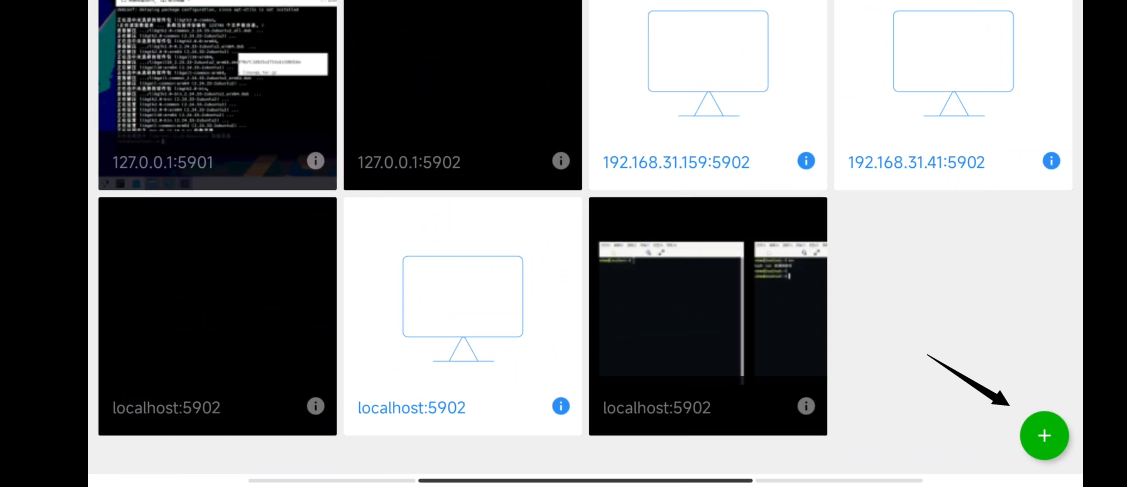
然后就跟电脑端差不多了
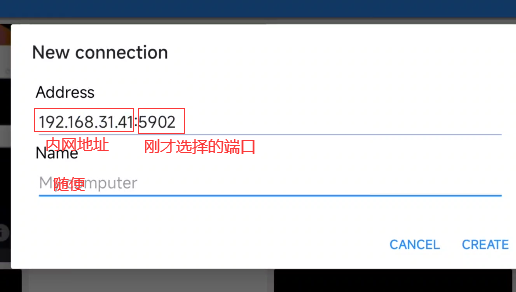
然后就结束了
肯定讲的不太详细因为我之花了半个小时后续会根据评论修改
原文链接:https://www.bilibili.com/read/cv20201859/